時間:2017-07-04 來源:互聯網 瀏覽量:
今天給大家帶來怎麼改WIN7係統分區盤符?,改WIN7係統分區盤符的方法,讓您輕鬆解決問題。
在我們新安裝係統的時候,可能會出現硬盤分區盤符混亂,如果各位朋友有一些輕微強迫症,看到盤符有點亂難受,那我就在這時教各位朋友來更改WIN7係統分區盤符變得整齊!具體方法如下:
1右鍵點擊“開始”菜單裏的“計算機”,在彈出的菜單的“管理”
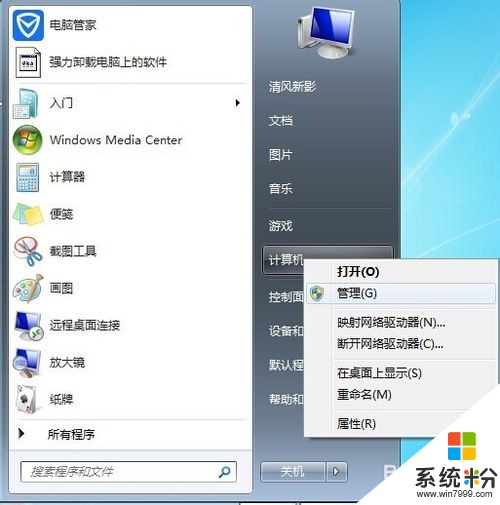 2
2在“計算機管理”界麵裏點擊“存儲”下的“磁盤管理”
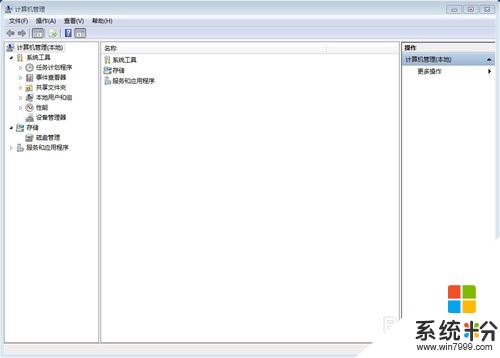 3
3右擊要更該的電腦係統分區,在彈出的菜單裏選擇“更改驅動器號和路徑”

 4
4在“更改**的驅動器號和路徑”對話框裏點擊“更改”按鈕
5選擇“更改驅動器號和路徑”對話框裏“分配以下驅動器”裏選擇要盤符,並點擊“確定”按鈕
 6
6在“磁盤管理”對話框裏,點擊“按鈕”,就好了!完成

以上就是怎麼改WIN7係統分區盤符?,改WIN7係統分區盤符的方法教程,希望本文中能幫您解決問題。